Terjemahan disediakan oleh mesin penerjemah. Jika konten terjemahan yang diberikan bertentangan dengan versi bahasa Inggris aslinya, utamakan versi bahasa Inggris.
Langkah 1: Buat tumpukan, lapisan, dan instance di OpsWorks Stacks
penting
AWS OpsWorks Stacks Layanan ini mencapai akhir masa pakai pada 26 Mei 2024 dan telah dinonaktifkan untuk pelanggan baru dan yang sudah ada. Kami sangat menyarankan pelanggan untuk memindahkan beban kerja mereka ke solusi lain sesegera mungkin. Jika Anda memiliki pertanyaan tentang migrasi, hubungi AWS Dukungan Tim di AWS re:Post
Untuk menggunakan OpsWorks Stacks sebagai penyedia penyebaran untuk pipeline, Anda harus terlebih dahulu memiliki tumpukan, lapisan, dan setidaknya satu instance di lapisan. Meskipun Anda dapat membuat tumpukan di OpsWorks Stacks dengan mengikuti petunjuk di Memulai dengan Tumpukan Linux atau Memulai dengan Tumpukan Windows, untuk menghemat waktu Anda, contoh ini menggunakan AWS CloudFormation templat untuk membuat tumpukan, lapisan, dan instance Chef 11.10 berbasis Linux. Instance yang dibuat oleh template ini menjalankan Amazon Linux 2016.03, dan memiliki tipe instance. c3.large
penting
AWS CloudFormation Template harus disimpan dan dijalankan di wilayah yang sama dengan bucket Amazon S3 tempat Anda kemudian mengunggah aplikasi dan wilayah yang sama tempat Anda nantinya membuat pipeline. CodePipeline Saat ini, CodePipeline mendukung penyedia OpsWorks Stacks di Wilayah US East (N. Virginia) (us-east-1) saja. Semua sumber daya dalam panduan ini harus dibuat di Wilayah US East (N. Virginia).
Jika pembuatan tumpukan gagal, Anda mungkin mendekati jumlah maksimum peran IAM yang diizinkan untuk akun Anda. Pembuatan tumpukan juga bisa gagal jika akun Anda tidak dapat meluncurkan c3.large instance dengan tipe instans. Misalnya, jika Anda menggunakan Tingkat AWS
Gratis, Anda mungkin menerima kesalahan sepertiRoot device type: must be included in
EBS. Jika akun Anda memiliki batasan pada jenis instans yang diizinkan untuk dibuat, seperti batasan yang diberlakukan oleh Tingkat AWS Gratis, coba ubah nilai InstanceType parameter di blok instans templat menjadi jenis instans yang dapat digunakan akun Anda.
Untuk membuat stack, layer, dan instance menggunakan AWS CloudFormation
-
Salin AWS CloudFormation template berikut ke dalam dokumen teks biasa baru. Simpan file ke lokasi yang nyaman di komputer lokal Anda, dan beri nama NewOpsWorksStack.template, atau nama lain yang nyaman bagi Anda.
{ "AWSTemplateFormatVersion": "2010-09-09", "Mappings": { "Region2Principal": { "us-east-1": { "EC2Principal": "ec2.amazonaws.com", "OpsWorksPrincipal": "opsworks.amazonaws.com" }, "us-west-2": { "EC2Principal": "ec2.amazonaws.com", "OpsWorksPrincipal": "opsworks.amazonaws.com" }, "us-west-1": { "EC2Principal": "ec2.amazonaws.com", "OpsWorksPrincipal": "opsworks.amazonaws.com" }, "eu-west-1": { "EC2Principal": "ec2.amazonaws.com", "OpsWorksPrincipal": "opsworks.amazonaws.com" }, "ap-southeast-1": { "EC2Principal": "ec2.amazonaws.com", "OpsWorksPrincipal": "opsworks.amazonaws.com" }, "ap-northeast-1": { "EC2Principal": "ec2.amazonaws.com", "OpsWorksPrincipal": "opsworks.amazonaws.com" }, "ap-northeast-2": { "EC2Principal": "ec2.amazonaws.com", "OpsWorksPrincipal": "opsworks.amazonaws.com" }, "ap-southeast-2": { "EC2Principal": "ec2.amazonaws.com", "OpsWorksPrincipal": "opsworks.amazonaws.com" }, "sa-east-1": { "EC2Principal": "ec2.amazonaws.com", "OpsWorksPrincipal": "opsworks.amazonaws.com" }, "cn-north-1": { "EC2Principal": "ec2.amazonaws.com.cn", "OpsWorksPrincipal": "opsworks.amazonaws.com.cn" }, "eu-central-1": { "EC2Principal": "ec2.amazonaws.com", "OpsWorksPrincipal": "opsworks.amazonaws.com" } } }, "Parameters": { "EC2KeyPairName": { "Type": "String", "Description": "The name of an existing EC2 key pair that allows you to use SSH to connect to the OpsWorks instance." } }, "Resources": { "CPOpsDeploySecGroup": { "Type": "AWS::EC2::SecurityGroup", "Properties": { "GroupDescription" : "Lets you manage OpsWorks instances deployed to by CodePipeline" } }, "CPOpsDeploySecGroupIngressHTTP": { "Type": "AWS::EC2::SecurityGroupIngress", "Properties" : { "IpProtocol" : "tcp", "FromPort" : "80", "ToPort" : "80", "CidrIp" : "0.0.0.0/0", "GroupId": { "Fn::GetAtt": [ "CPOpsDeploySecGroup", "GroupId" ] } } }, "CPOpsDeploySecGroupIngressSSH": { "Type": "AWS::EC2::SecurityGroupIngress", "Properties" : { "IpProtocol" : "tcp", "FromPort" : "22", "ToPort" : "22", "CidrIp" : "0.0.0.0/0", "GroupId": { "Fn::GetAtt": [ "CPOpsDeploySecGroup", "GroupId" ] } } }, "MyStack": { "Type": "AWS::OpsWorks::Stack", "Properties": { "Name": { "Ref": "AWS::StackName" }, "ServiceRoleArn": { "Fn::GetAtt": [ "OpsWorksServiceRole", "Arn" ] }, "ConfigurationManager" : { "Name": "Chef","Version": "11.10" }, "DefaultOs": "Amazon Linux 2016.03", "DefaultInstanceProfileArn": { "Fn::GetAtt": [ "OpsWorksInstanceProfile", "Arn" ] } } }, "MyLayer": { "Type": "AWS::OpsWorks::Layer", "Properties": { "StackId": { "Ref": "MyStack" }, "Name": "MyLayer", "Type": "php-app", "Shortname": "mylayer", "EnableAutoHealing": "true", "AutoAssignElasticIps": "false", "AutoAssignPublicIps": "true", "CustomSecurityGroupIds": [ { "Fn::GetAtt": [ "CPOpsDeploySecGroup", "GroupId" ] } ] }, "DependsOn": [ "MyStack", "CPOpsDeploySecGroup" ] }, "OpsWorksServiceRole": { "Type": "AWS::IAM::Role", "Properties": { "AssumeRolePolicyDocument": { "Statement": [ { "Effect": "Allow", "Principal": { "Service": [ { "Fn::FindInMap": [ "Region2Principal", { "Ref": "AWS::Region" }, "OpsWorksPrincipal" ] } ] }, "Action": [ "sts:AssumeRole" ] } ] }, "Path": "/", "Policies": [ { "PolicyName": "opsworks-service", "PolicyDocument": { "Statement": [ { "Effect": "Allow", "Action": [ "ec2:*", "iam:PassRole", "cloudwatch:GetMetricStatistics", "elasticloadbalancing:*" ], "Resource": "*" } ] } } ] } }, "OpsWorksInstanceProfile": { "Type": "AWS::IAM::InstanceProfile", "Properties": { "Path": "/", "Roles": [ { "Ref": "OpsWorksInstanceRole" } ] } }, "OpsWorksInstanceRole": { "Type": "AWS::IAM::Role", "Properties": { "AssumeRolePolicyDocument": { "Statement": [ { "Effect": "Allow", "Principal": { "Service": [ { "Fn::FindInMap": [ "Region2Principal", { "Ref": "AWS::Region" }, "EC2Principal" ] } ] }, "Action": [ "sts:AssumeRole" ] } ] }, "Path": "/", "Policies": [ { "PolicyName": "s3-get", "PolicyDocument": { "Version": "2012-10-17", "Statement": [ { "Effect": "Allow", "Action": [ "s3:GetObject" ], "Resource": "*" } ] } } ] } }, "myinstance": { "Type": "AWS::OpsWorks::Instance", "Properties": { "LayerIds": [ { "Ref": "MyLayer" } ], "StackId": { "Ref": "MyStack" }, "InstanceType": "c3.large", "SshKeyName": { "Ref": "EC2KeyPairName" } } } }, "Outputs": { "StackId": { "Description": "Stack ID for the newly created AWS OpsWorks stack", "Value": { "Ref": "MyStack" } } } } Masuk ke AWS Management Console dan buka AWS CloudFormation konsol di https://console.aws.amazon.com/cloudformation
. -
Di AWS CloudFormation halaman beranda, pilih Buat tumpukan.
-
Pada halaman Pilih Templat, di area Pilih templat, pilih Unggah templat ke Amazon S3, lalu pilih Jelajahi.
-
Jelajahi AWS CloudFormation template yang Anda simpan di langkah 1, lalu pilih Buka. Pada halaman Pilih Templat, pilih Selanjutnya.
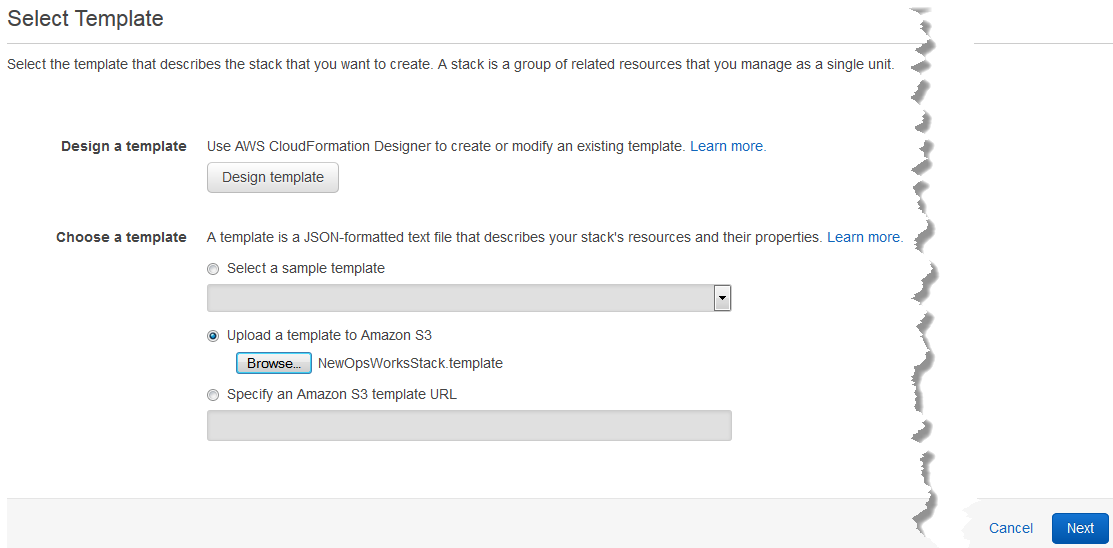
-
Pada halaman Tentukan Detail, beri nama tumpukan MyStack, atau nama tumpukan apa pun yang unik untuk akun Anda. Jika Anda memilih nama yang berbeda untuk tumpukan Anda, ubah nama tumpukan di seluruh panduan ini.
-
Di area Parameter, berikan nama EC2 key pair yang ingin Anda gunakan untuk mengakses instance OpsWorks Stacks Anda setelah dibuat. Pilih Berikutnya.
-
Pada halaman Opsi, pilih Selanjutnya. (Pengaturan di halaman ini tidak diperlukan untuk panduan ini.)
-
AWS CloudFormation Template yang Anda gunakan dalam panduan ini menciptakan peran IAM, profil instance, dan instance.
penting
Sebelum Anda memilih Buat, pilih Biaya untuk memperkirakan biaya yang mungkin dikenakan AWS untuk membuat sumber daya dengan templat ini.
Jika membuat sumber daya IAM dapat diterima, pilih kotak centang Saya mengakui bahwa templat ini dapat CloudFormation menyebabkan AWS membuat sumber daya IAM, lalu pilih Buat. Jika membuat sumber daya IAM tidak dapat diterima, Anda tidak dapat melanjutkan prosedur ini.
-
Di AWS CloudFormation dashboard, Anda dapat melihat kemajuan pembuatan tumpukan. Sebelum Anda melanjutkan ke langkah berikutnya, tunggu hingga CREATE_COMPLETE ditampilkan di kolom Status.
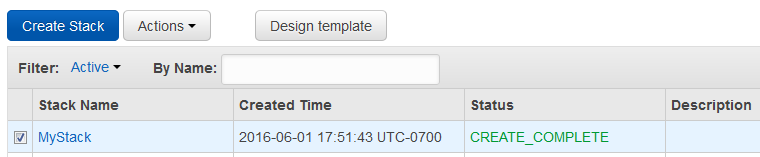
Untuk memverifikasi pembuatan tumpukan di OpsWorks Stacks
Buka OpsWorks konsol di https://console.aws.amazon.com/opsworks/
. -
Di dasbor OpsWorks Stacks, lihat tumpukan yang Anda buat.

-
Buka tumpukan, dan lihat layer dan instance. Perhatikan bahwa layer dan instance dibuat dengan nama dan metadata lain yang disediakan dalam template. AWS CloudFormation Anda siap untuk mengunggah aplikasi Anda ke bucket Amazon S3.